Xbox -Controller, der keine Verbindung zu PC herstellt? 9 Korrekturen

- 2344
- 174
- Phoebe Jeorga
Dank des XInput -Controller -Standards von Microsoft funktioniert fast jedes Windows -Spiel in den letzten Jahren nahtlos mit einem Xbox -Controller. Das heißt, wenn Ihr Xbox -Controller selbst ordnungsgemäß mit Ihrem PC verbunden ist. Wenn Ihr Xbox -Controller keine Verbindung zu Ihrem PC herstellt, finden Sie hier die effektivsten Korrekturen.

Das neuere Modell verwendet Standard -Bluetooth. Das alte Modell kann durch den Führungsknopf identifiziert werden, der Kunststoff mit der vorderen Stoßstangenplatte teilt. Das neuere Modell mit Bluetooth hat den Führungsknopf von demselben Kunststoff wie der Gesichtsplatte umgeben. Das ist der Plastik um die Daumen und die Gesichtstöpfe.
Die neuesten Controller der Xbox -Serie haben alle Standard -Bluetooth und erfordern keinen speziellen Dongle. Wenn Sie eines der Modelle haben, für die der proprietäre Dongle erforderlich ist, ist dies wichtig zu wissen, da Sie sie nie erfolgreich über Bluetooth verbinden werden.
Verfolgen Sie die richtige Prozedur?
Bevor Sie mit der Fehlerbehebung beginnen, stellen Sie sicher. In einigen Fällen kann es etwas schwieriger sein, als Sie vielleicht erwarten könnten.
Bevor Sie sich tiefer in Tipps zur Fehlerbehebung eintauchen.
Kombinieren Sie es als Test mit etwas anderem

Wenn Sie ein anderes kompatibles Gerät wie eine tatsächliche Xbox -Konsole, einen anderen Windows -PC oder ein geeignetes mobiles Gerät haben. Wenn es mit anderen Geräten funktioniert, weist dies darauf hin, dass das Problem eher mit Ihrem Computer als mit dem Controller selbst liegt.
Verwenden Sie einfach USB
Müssen Sie wirklich eine drahtlose Verbindung verwenden?? Die meisten PC -Spieler sitzen so gut wie ein oder zwei Fuß ihres Rigs. Warum also nicht einfach ein USB -Kabel für eine direkte Verbindung verwenden?? Dies ist nicht nur eine sofortige Verbindung, Sie müssen sich auch keine Sorgen machen, dass Batterien in der Mitte Ihres Spiels, Ihrer Verzögerung oder einer intermittierenden Verbindung hinausgehen.
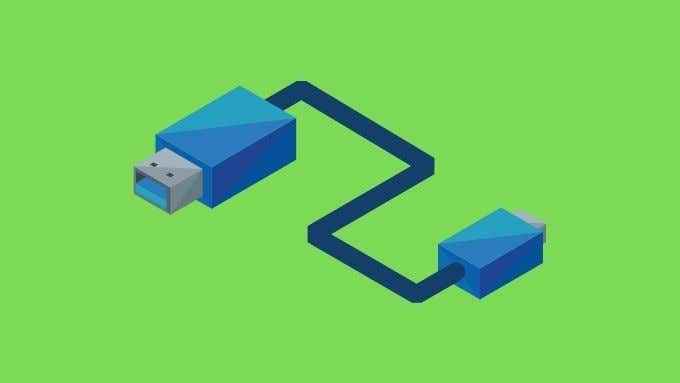
Auch wenn Sie nicht mit USB spielen möchten, ist dies eine großartige Möglichkeit zu testen, ob der Controller selbst ordnungsgemäß funktioniert. Wenn Sie es mit einem bekannten guten Kabel anschließen und es immer noch nicht funktioniert, ist entweder der Controller tot oder Ihr Computer hat ein ernstes Problem, das wahrscheinlich am effektivsten durch Überprüfen und Reparatur von korrupten Systemdateien behoben wird.
Schalten Sie Bluetooth und ziehen Sie die Batterien
Das Umschalten von Bluetooth aus und weiter in Windows löst das Problem häufig auf, bei dem Sie Ihren Controller nicht in der Liste der verfügbaren Geräte sehen. Sie sollten auch die Batterien von Ihrem Controller ziehen und sie wieder einsetzen, ohne dass ein USB -Kabel angeschlossen ist. Hoffentlich schüttelt dies den vorübergehenden Gremlin aus, der Ihren Controller daran hindert, sich zu verbinden.
Ersetzen Sie die Batterien
Sie sollten auch die Möglichkeit berücksichtigen, dass etwas mit Ihren Batterien nicht stimmt. Wenn Sie AA -Batterien verwenden, versuchen Sie es mit einem anderen Satz. Wenn Sie einen wiederaufladbaren Aftermarket -Pack verwenden, wechseln Sie zurück zu Einweg -AA -Batterien, um festzustellen, ob dies einen Unterschied macht.
Aktualisieren Sie die Firmware von Windows und Controller
Die Unterstützung von Xbox Controller ist eine integrierte Funktion von Windows. Das heißt, wenn Sie Windows aktualisieren, aktualisieren Sie auch Ihre Xbox -Controller -Software. Wenn Ihre Windows -Version auf dem neuesten Stand ist und Ihr Controller immer noch eine Verbindung herstellt, müssen Sie möglicherweise auch den Controller aktualisieren.

Es ist möglich, dass Ihr Controller nicht mehr richtig funktioniert, da die interne Firmware, die ausgeführt wird, zu alt ist, um mit der neuesten Version von Windows zu sprechen. Sie können dies korrigieren, indem Sie die Firmware aktualisieren und sicherstellen, dass alles brandneu ist. Das Aktualisieren Ihrer Controller -Firmware ist einfach, wenn Sie auch die Konsole für den betreffenden Controller haben, da sie automatisch und drahtlos geschieht, wenn Sie sie an dieses Gerät anschließen.
Wenn Sie jedoch ein PC -Benutzer sind, der nicht die richtige Xbox besitzt, müssen Sie sicherstellen, dass Sie mindestens Windows 10 Anniversary Edition ausführen. Installieren Sie dann die Xbox Accessoires -App im Microsoft Store und verbinden Sie Ihren Controller über USB. Die App fordert Sie dann auf, Ihre Firmware zu aktualisieren.
Überprüfen Sie Probleme mit Signalstärke
Normalerweise ist Bluetooth sehr gut darin, eine klare Verbindung zwischen Ihrem Controller und Ihrem Computer herzustellen. Es gibt jedoch verschiedene Faktoren, die sich auswirken können, wie gut sich dieses Signal bewegt.
Typische Bluetooth -Geräte arbeiten innerhalb eines Bereichs von etwa 10 m (ca. 10 m), aber wenn es viele andere drahtlose Geräte gibt, kann dies reduziert werden. Gleiches gilt für Objekte zwischen Ihnen und der Bluetooth -Antenne des PCs.
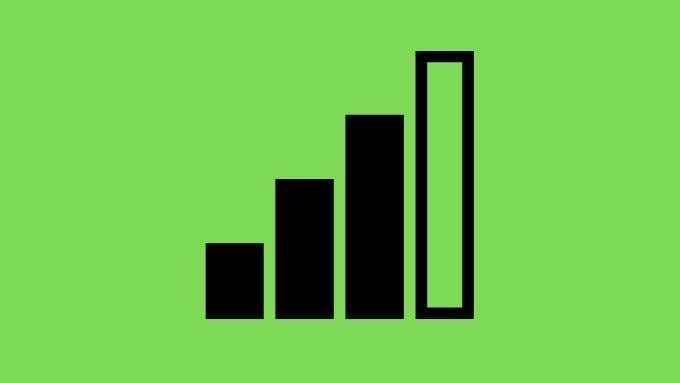
Apropos, wenn Ihr PC eine externe Bluetooth -Antenne hat, stellen Sie sicher. Das Ausschalten von WLAN- und Bluetooth -Geräten, die sich in der Nähe befinden.
Aktualisieren Sie die Treiber und probieren Sie einen USB -Bluetooth -Adapter oder den offiziellen drahtlosen Dongle aus
Da PC -Bluetooth -Controller so stark variieren und von vielen verschiedenen Unternehmen hergestellt werden, kann es einfach sein, dass Ihre keine gute Kompatibilität mit dem Xbox -Controller hat. In diesen Fällen kann das Problem mit einem Bluetooth-Adapter von Drittanbietern das Problem lösen.
Wenn Sie diese Route jedoch unterwegs sind, können Sie sich genauso gut für den offiziellen Xbox -Wireless -Adapter für Windows 10 entscheiden. Dies verwendet den gleichen drahtlosen Standard wie die Xbox -Konsolen und nicht als Bluetooth. Es gibt Ihnen auch die meisten gleichen Funktionen, die nicht über Bluetooth verfügbar sind:
- Unterstützung für bis zu acht Controller gleichzeitig.
- Drahtloser Stereo -Sound über die Controller -Kopfhörerbuchse.
- Unterstützung für den Chat im Spiel.
Dieser neue Adapter funktioniert sowohl mit Xbox One- als auch mit Xbox -Serien -Controllern, jedoch nicht mit Xbox 360 -Controllern.
Wieder in die Kontrolle!
Hoffentlich ist Ihr Xbox -Controller jetzt wieder normal und arbeitet wie beabsichtigt. Wenn keine dieser Fixes für Sie funktioniert hat, benötigt Ihr Controller die Aufmerksamkeit eines Technikers auf die Aufmerksamkeit. Es sei denn, es ist jedoch noch Garantie, könnte es wirtschaftlicher sein, es einfach durch einen neuen zu ersetzen.
- « Was ist VSYNC und sollten Sie es verwenden??
- So beheben Sie den DXGMMS2.SYS BSOD -Fehler in Windows 10 »

